Hast du dich je gefragt, wie man Feuerwerke gekonnt freistellt, um sie in andere Bilder einzufügen? Diese Kunst kann einfach sein, wenn du die richtigen Techniken kennst. In dieser Anleitung zeige ich dir, wie du mit wenigen Schritten beeindruckende Ergebnisse erzielen kannst. Durch das Freistellen von Feuerwerken kannst du kreative und ansprechende Kompositionen erstellen, sei es für Social Media, Präsentationen oder persönliche Projekte. Lass uns gemeinsam in die Welt des Freistellens eintauchen!
Wichtigste Erkenntnisse
- Die Auswahl des richtigen Kanals ist entscheidend für eine präzise Freistellung.
- Das Nutzen von Fülloptionen kann die Freistellung erheblich erleichtern.
- Effektive Methoden zur Verbesserung der Auswahl ermöglichen eine saubere Kantenführung.
- Das Arbeiten mit Ebenenmasken erlaubt eine nicht destruktive Anpassung.
- Unterschiedliche Werkzeuge bieten verschiedene Ansätze für unterschiedliche Hintergrundbedingungen.
Schritt-für-Schritt-Anleitung
Kanal auswählen und Details hervorheben
Zunächst musst du den passenden Farbkanal auswählen, um die Feinheiten des Feuerwerks herauszuarbeiten. In der Regel bietet der Rotkanal die meisten Details. Öffne dein Feuerwerksbild und schaue dir die Kanäle an. Duplikate den Rotkanal, indem du einen Rechtsklick darauf machst und „Ebene duplizieren“ auswählst. Jetzt hast du eine bessere Basis für die Freistellung.
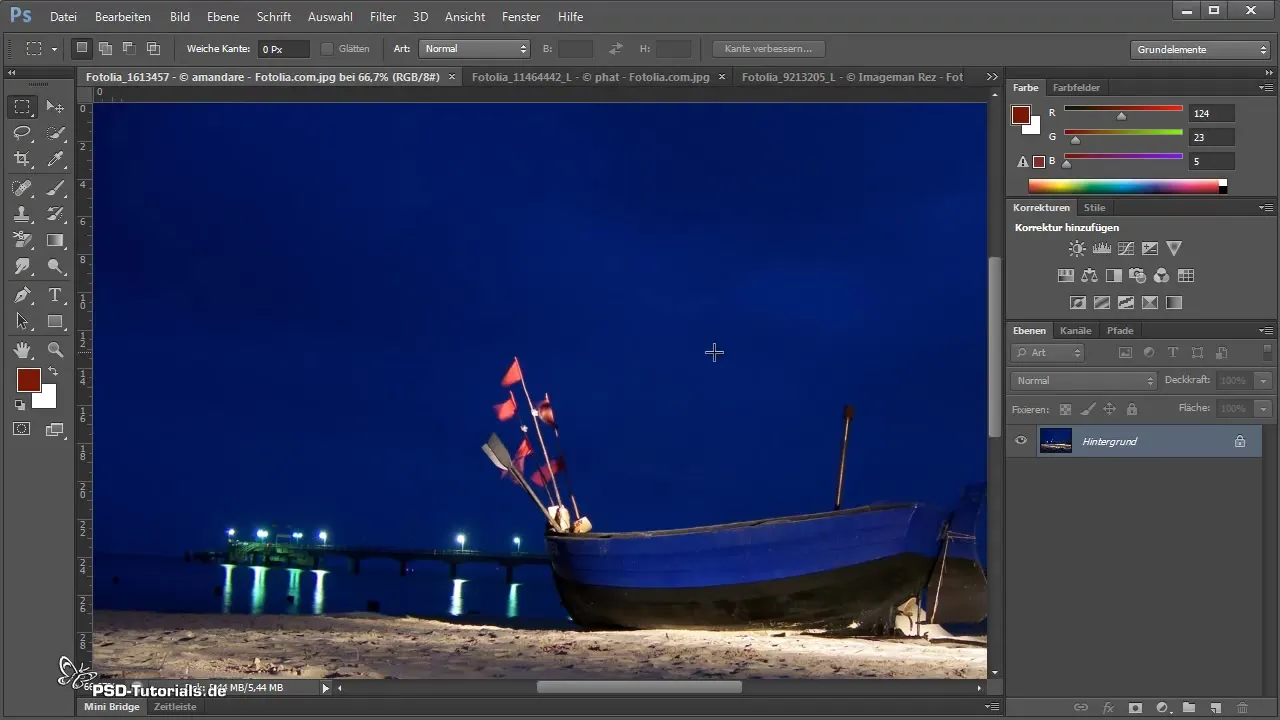
Tonwertkorrektur anwenden
Um die Details weiter zu optimieren, kannst du eine Tonwertkorrektur vornehmen. Dazu drückst du die Tastenkombination Steuerung + L, um die entsprechenden Regler zu öffnen. Hier kannst du den Kontrast so anpassen, dass mehr Details sichtbar werden. Ein einfacher Klick auf der Fläche sorgt dafür, dass diese ausgewählt wird.
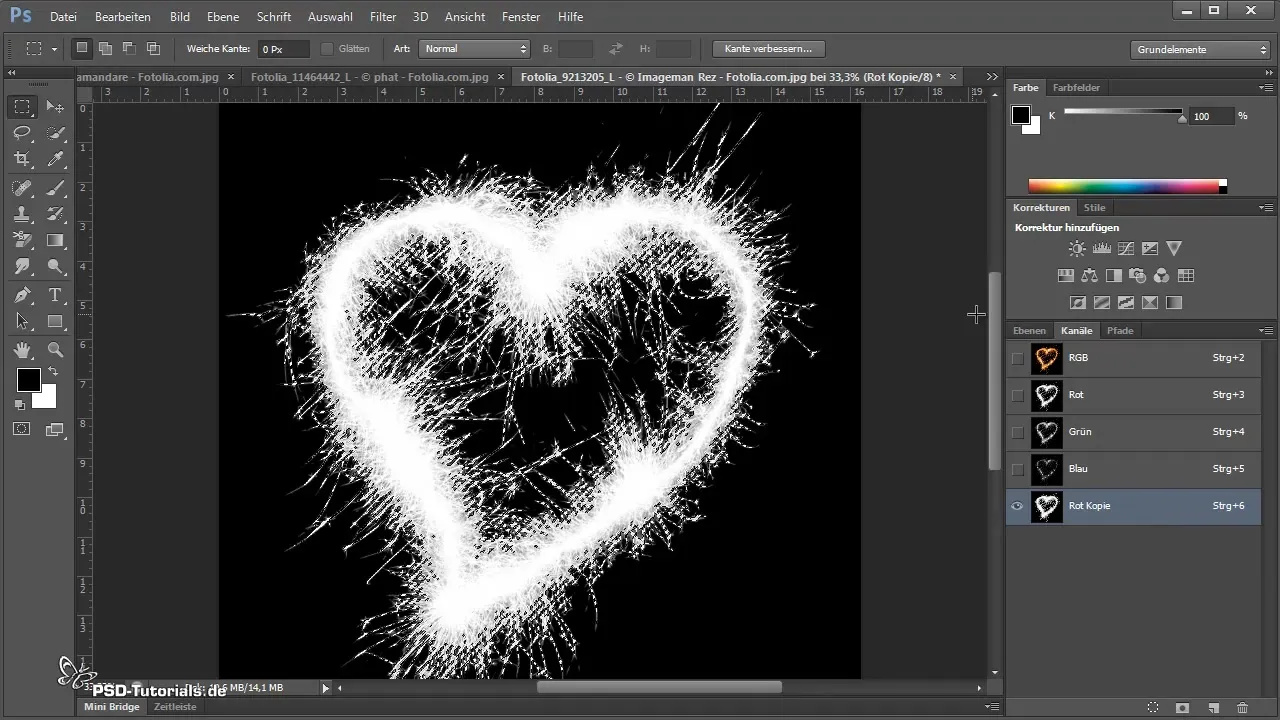
Freistellung mit der Maske
Jetzt steht die eigentliche Freistellung an. Klicke auf das Maskensymbol in der Ebenenpalette. Mit dieser Maske wird die Auswahl auf dein Feuerwerk angewendet. Das Maskierungswerkzeug ermöglicht es dir, direkt mit dem Verschiebewerkzeug zu arbeiten und dein freigestelltes Feuerwerk zu positionieren.
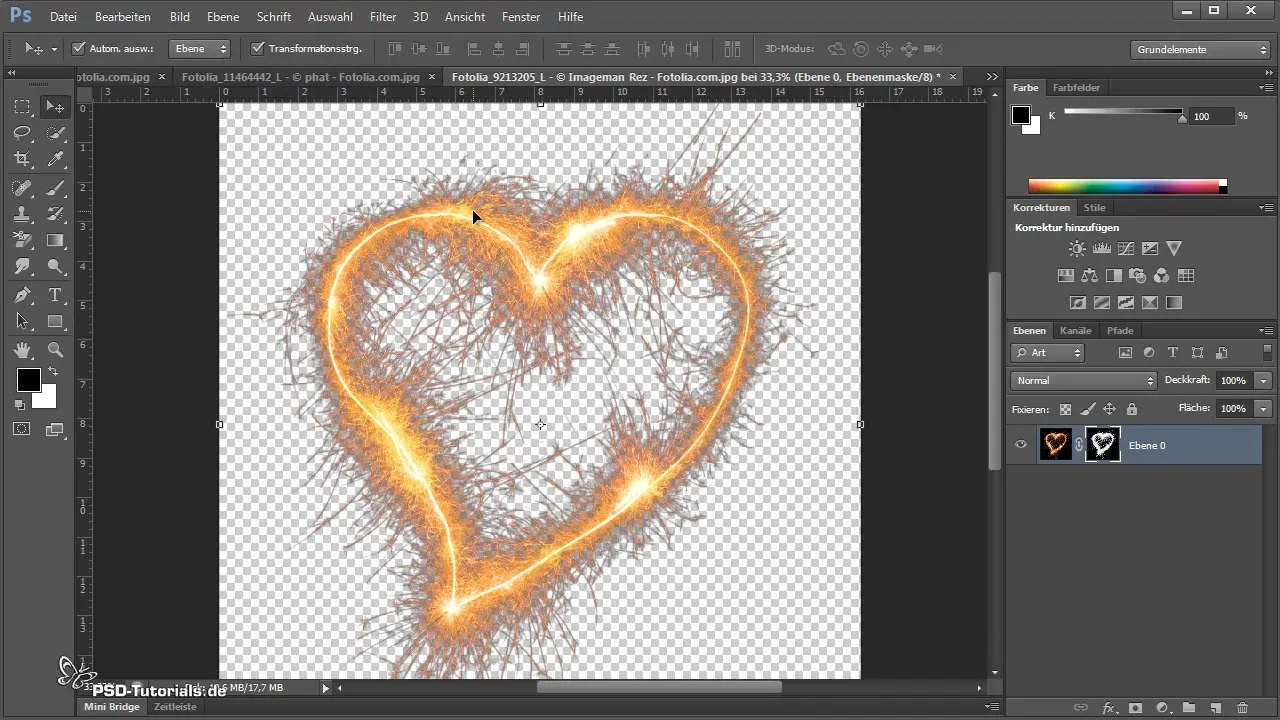
Feinabstimmung mit der Maske
Möglicherweise sind noch einige schwarze Ränder übrig geblieben. Klicke doppelt auf die Maske und wähle erneut die Tonwertkorrektur, indem du Steuerung + L drückst. Schiebe die Regler mehr in die Richtung der helleren Töne, um die Ränder zu entfernen.
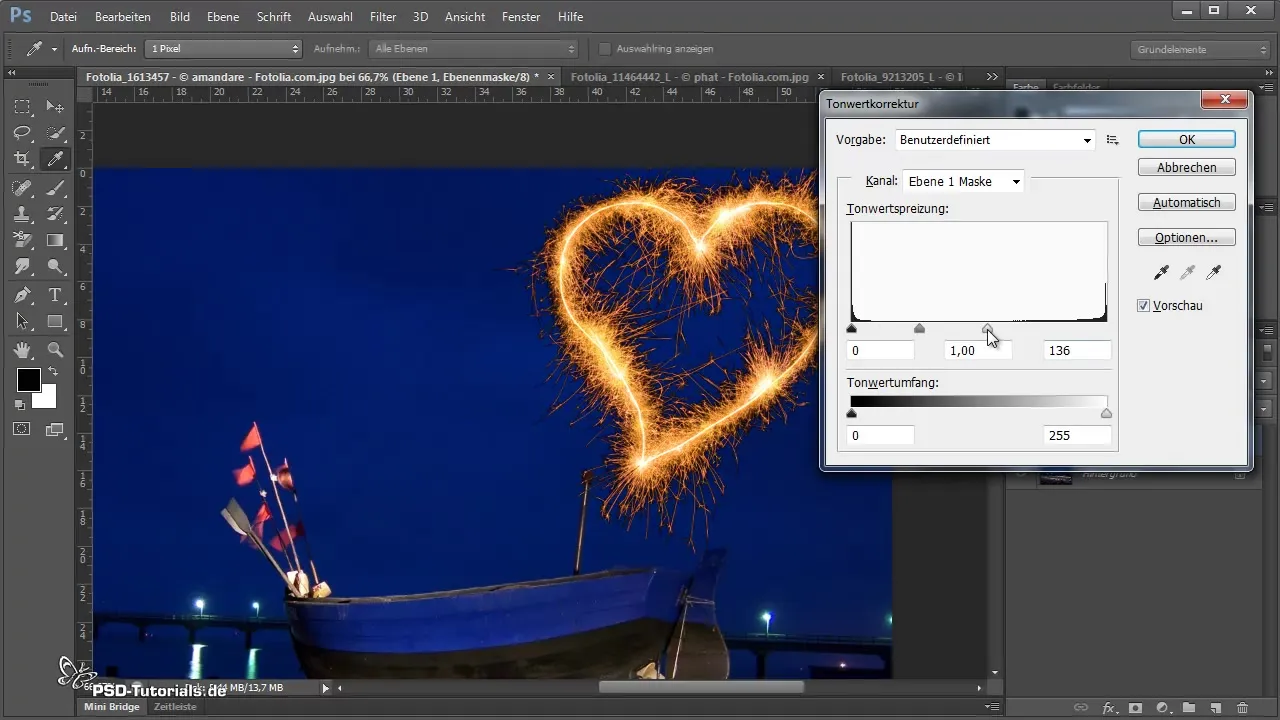
Verwendung von Fülloptionen
Eine weitere Strategie ist die Verwendung von Fülloptionen, um den Kontrast zwischen den Farben zu maximieren. Rechtsklicke auf die Ebene und wähle „Fülloption“. Schiebe den Regler „Ausblenden“ nach rechts, um die dunkelsten Teile des Bildes zu entfernen. Achte darauf, dass du nicht zu weit gehst, um keine wichtigen Details zu verlieren.
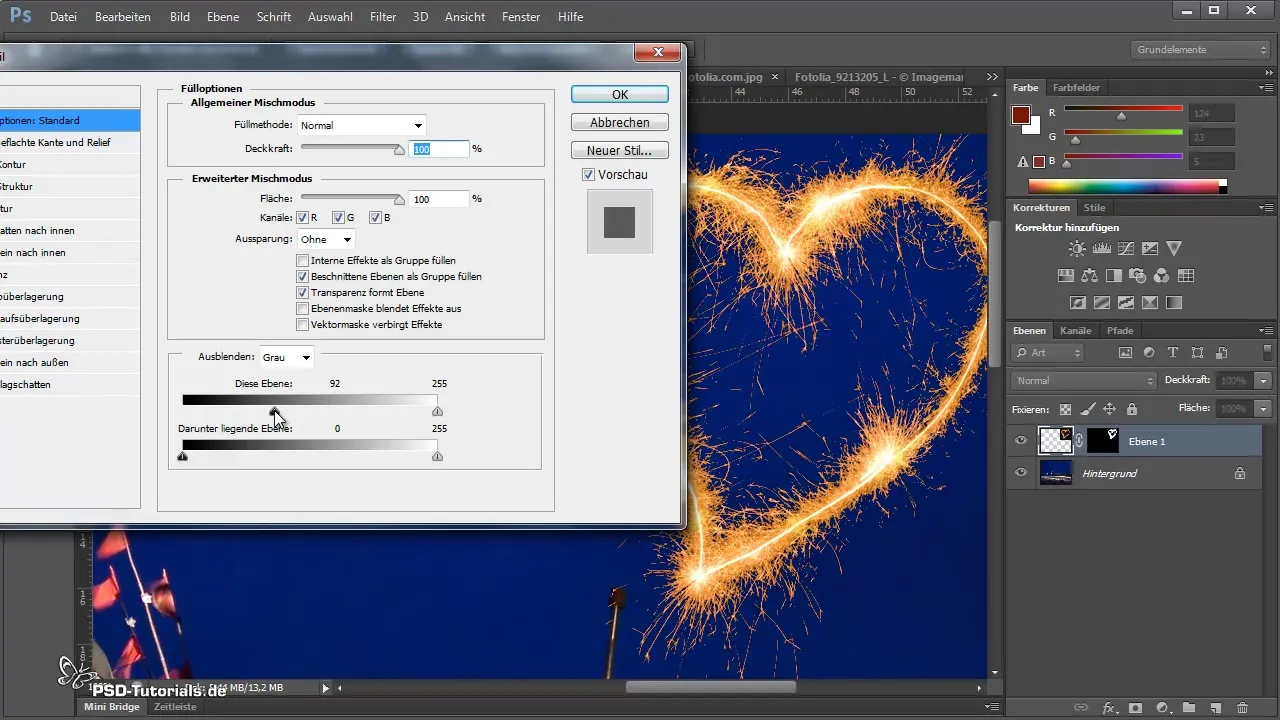
Nutzung der Farbauswahl
Ein alternativ einfacher Ansatz ist die Nutzung der Farb- oder Auswahlwerkzeuge. Wähle „Farbbereich“ aus dem Auswahl-Menü und klicke auf das Schwarz im Feuerwerk. Setze die Toleranz hoch, zum Beispiel auf 20.000, um die Auswahl zu optimieren. Nach der Bestätigung kannst du die Auswahl auf eine neue Maske übertragen und eventuell umkehren durch Steuerung + I.
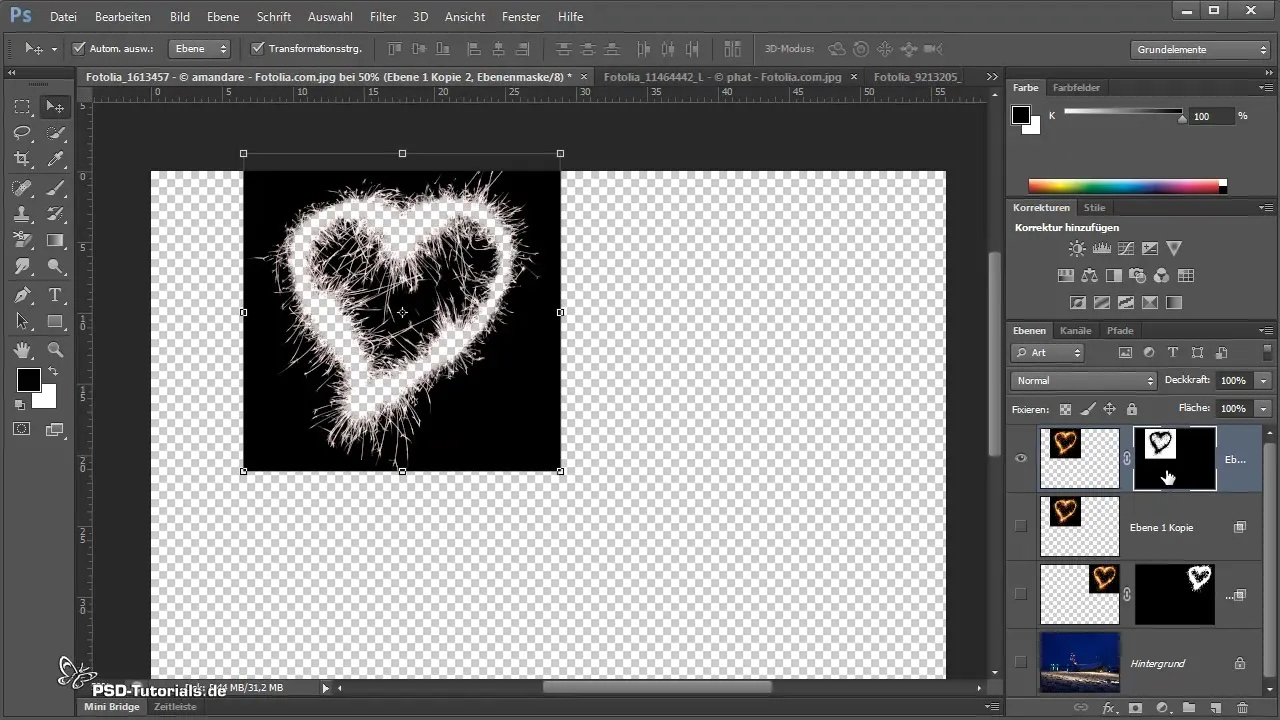
Anwendung des Hintergrund-Radiergummis
Falls du es präziser magst, kannst du das Hintergrund-Radiergummi-Werkzeug verwenden. Stelle sicher, dass du die Hintergrundebene in eine normale Ebene umwandelst. Wähle den Farbton, der geschützt werden soll, und führe dann mit dem Radiergummi über die Ränder, um das Feuerwerk freizustellen.
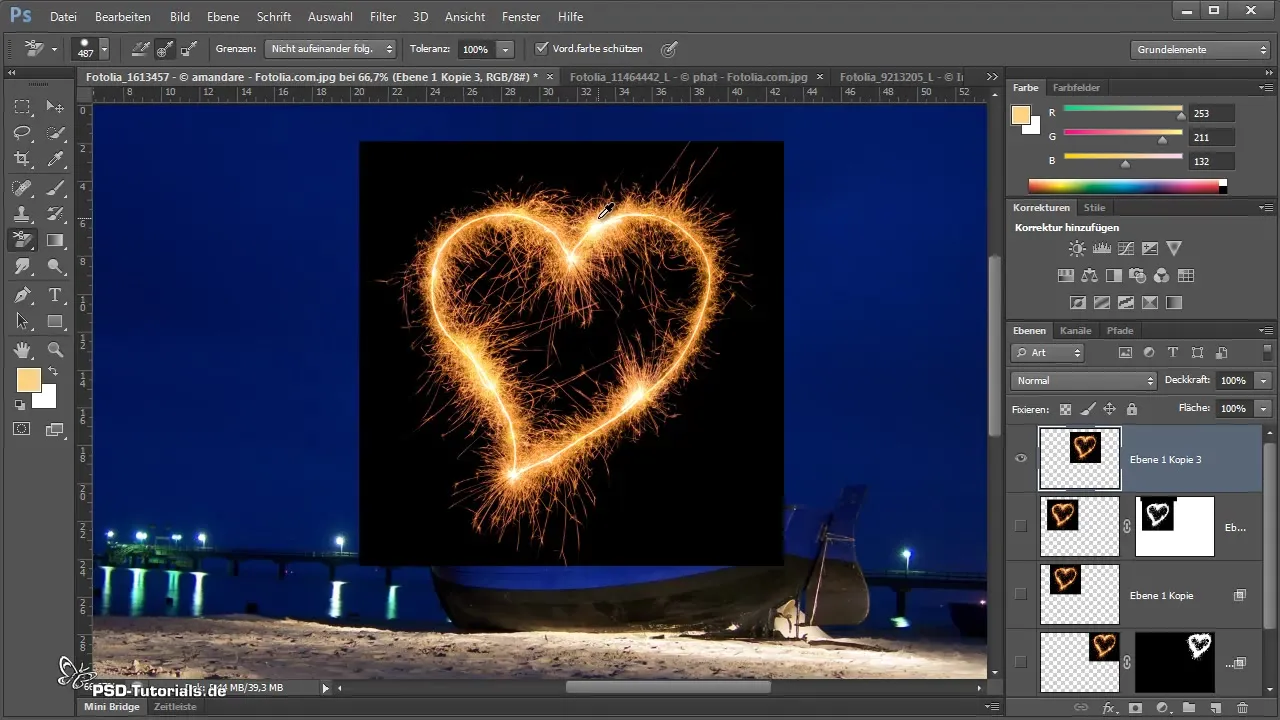
Schaffung von beeindruckenden Effekten
Die Farben deines freigestellten Feuerwerks kannst du durch das Hinzufügen von Einstellungsebenen ändern. Bei Bedarf kannst du die Farbton- und Sättigungsebenen so einstellen, dass sie nur auf das Feuerwerk angewendet werden. Drücke dazu ALT beim Erstellen einer Schnittmaske, um sicherzustellen, dass die Änderungen nur das Feuerwerk betreffen.

Finale Anpassungen und Export
Wenn du mit dem Ergebnis zufrieden bist, gehe durch dein Bild und überprüfe die Kanten auf eventuelle Fehler. Nimm Anpassungen vor, um die Komposition so realistisch wie möglich zu gestalten. Speichere dein Bild im gewünschten Format und exportiere es für deine Verwendung.
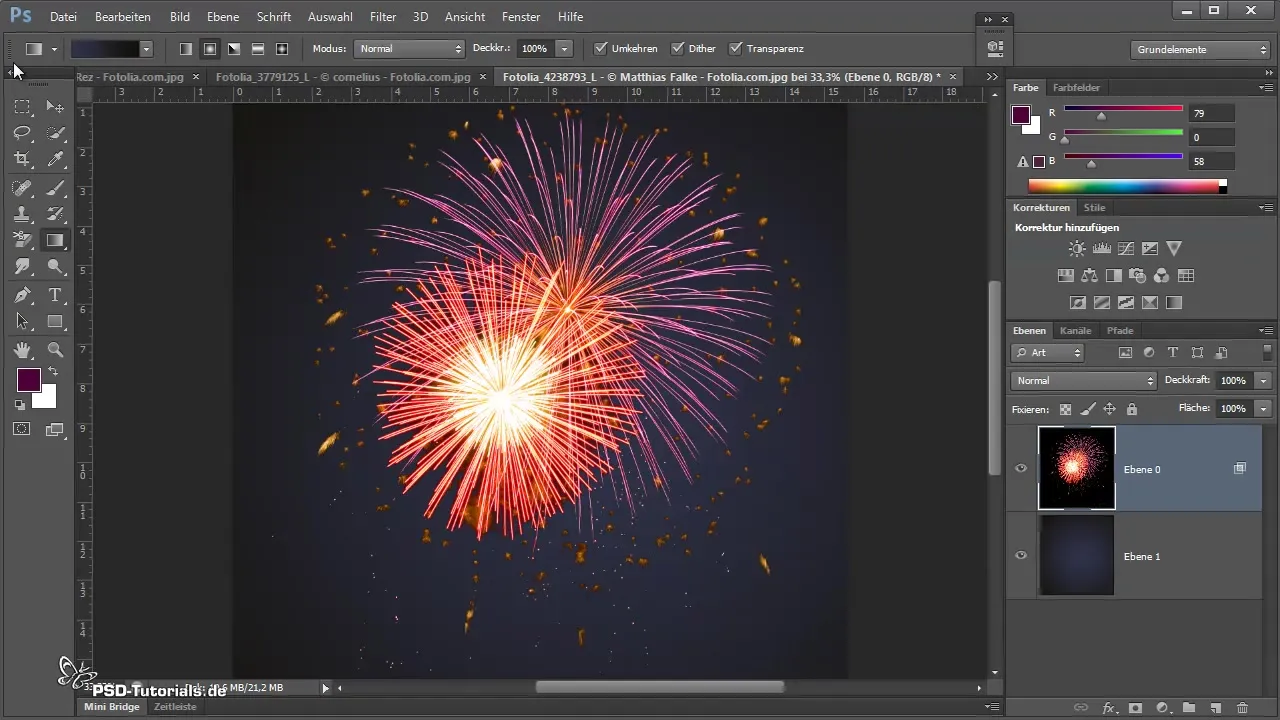
Zusammenfassung – Feuerwerk freistellen: Einfache Methoden zur optimalen Freistellung
Das Freistellen von Feuerwerken ist mit den richtigen Methoden einfach. Von der Auswahl des richtigen Kanals über die präzise Anwendung von Tonwertkorrekturen bis hin zur Nutzung von Fülloptionen; alles trägt dazu bei, beeindruckende Ergebnisse zu erzielen. Probiere unterschiedliche Techniken aus, um herauszufinden, welche am besten zu deinem Stil passt!
Häufig gestellte Fragen
Wie stelle ich sicher, dass alle schwarzen Ränder entfernt werden?Verwende die Tonwertkorrektur und die Fülloptionen, um die Kanten zu optimieren und Schwarzbereiche zu entfernen.
Gibt es einen nicht destruktiven Weg zur Freistellung?Ja, die Verwendung von Masken und Farbauswahl ist nicht destruktiv und ermöglicht eine einfache Rückkehr zu Originalbildern.
Kann man die Farben des Feuerwerks nachträglich ändern?Ja, durch das Hinzufügen von Einstellungsebenen kannst du die Farben des freigestellten Feuerwerks ändern.
Wie kann ich sicherstellen, dass meine Maske perfekt aussieht?Verwende feine Pinselstriche in der Maskenbearbeitung, um präzise Anpassungen vorzunehmen und eine saubere Kante zu erreichen.


